5 problemas con el Samsung Galaxy Note 5 y cómo solucionarlos
Al igual que con el Galaxy S6, Samsung presentó un nuevo nivel de calidad de construcción en su más reciente teléfono inteligente Galaxy Note, con el Galaxy Note 5 ahora también ofrece un diseño de metal y vidrio unibody. El aspecto de primera calidad, la parte superior de las especificaciones de la línea, más rápido y menos hinchada experiencia de software, y la mejora de lápiz S-Pen todo para hacer un dispositivo muy convincente, pero, por desgracia, al igual que la mayoría de los otros teléfonos inteligentes por ahí, el Galaxy Note 5 no está exenta de problemas . Por eso, hemos redondeado algunos de los problemas comunes que Samsung Galaxy Note 5 propietarios enfrentan, y ofrecer posibles soluciones sobre cómo solucionarlos.
Descargo de responsabilidad: No todos los Samsung Galaxy Note 5 propietario se enfrentará a estos temas, y en realidad es más que probable que no vas a venir a través de ninguno de los problemas enumerados a continuación.
Problema # 1 - atascado S-Pen

"Pengate" ha sido, por supuesto bastante la controversia con el Galaxy Nota 5, con algunos usuarios encontrar la S-Pen ha quedado atascado en la ranura después de haber insertado el lápiz por el camino equivocado.
Posibles soluciones:
- La forma más fácil de evitar este problema que ocurre es simplemente ser un poco más conscientes de asignación de fechas cuando el S-Pen de nuevo en su lugar. Sólo se siente por la punta del S-Pen, y mantener en la mente que es el punto que va en primer lugar.
- Si el S-Pen tiene atascado, tenga en cuenta que la fuerza tirando de él podría dar lugar a algunas funciones importante conseguir roto. Afortunadamente, hay una manera sencilla y segura para que usted pueda eliminar el S-Pen en tal escenario. Usted puede consultar el tutorial Aquí.
Problema # 2 - El dispositivo se reinicia al azar, de forma inesperada se apaga, o simplemente no responde

Algunos usuarios han encontrado el dispositivo se reinicie aleatoriamente o apagar, que ocurre varias veces durante el día. Otros también han encontrado el dispositivo para obtener totalmente insensible, incluso mientras que sólo deslizar a través de las pantallas de inicio.
Posibles soluciones:
- Si el dispositivo se congela, puede forzar un reinicio utilizando los botones de hardware del dispositivo. Usted puede encontrar la manera de hacerlo en las guías de abajo.
- Si este problema se ha producido después de una actualización de software, limpiando la partición de caché podría ayudar. Las instrucciones para hacerlo se encuentran por debajo.
- Por último, se puede comprobar para ver si una aplicación rogue está creando este problema. En primer lugar, arrancar el dispositivo en modo seguro (instrucciones a continuación) y ver si el problema persiste. Si no lo hace, la solicitud es el motivo de preocupación. Usted puede tratar de eliminar las últimas aplicaciones que haya instalado o actualizado para ver si el problema continúa.
- En casos extremos, a sólo un Factory Reset puede hacer el truco.
Problema # 3 - cuestiones de carga inalámbrica

Bastantes de los usuarios que utilizan la carga inalámbrica con el Galaxy Note 5 han encontrado que el dispositivo deja de cargar después de algún tiempo, unos 15 minutos, o incluso con más frecuencia que eso, y el teléfono tiene que ser recogido y colocado en el cargador de nuevo para reiniciar la carga, hasta que el problema se produce de nuevo.
Posibles soluciones:
- La cuestión aquí parece estar relacionada con el software, ya que parece que el dispositivo deja de cargar cuando los tiempos de la pantalla, lo cual es bastante extraño. Una actualización de software se pondrá en marcha en breve eso debería ayudar a solucionar este problema, pero algunos usuarios han encontrado que encender Daydream mientras el dispositivo se está cargando, que esencialmente mantiene la pantalla de tiempo de espera, ayuda a aliviar este problema. Utilizando el método de Daydream no se recomienda sin embargo, como el teléfono, se cargará más lento, y esto podría resultar en el dispositivo de calentamiento arriba también.
- Para algunos usuarios, el problema parece ocurrir cuando se está cargando el dispositivo con un cargador inalámbrico de terceros. Usted podría intentar reemplazar el cargador de terceros y tratando una vez más, ya que el problema podría estar relacionado con un mismo cargador defectuoso. Lo mejor es utilizar el nuevo cargador que está oficialmente disponible para el Galaxy Note 5, que también permite la carga inalámbrica rápida.
- Algunos usuarios han descubierto que borrar la partición de memoria caché, o incluso sólo un simple reinicio corrige temporalmente el problema, pero sí volver después de unos días.
- Por último, es posible que tenga que ver con el caso que tiene en el Galaxy Note 5. Mientras que algunos fabricantes de casos afirman que sus casos permiten la carga inalámbrica, y es cierto en su mayor parte, todavía es mejor para eliminar los casos de protección o cubre antes de cargar de forma inalámbrica su teléfono inteligente.
Problema # 4 - Dispositivo pide cuenta de propietario de información después de realizar la operación Factory Reset
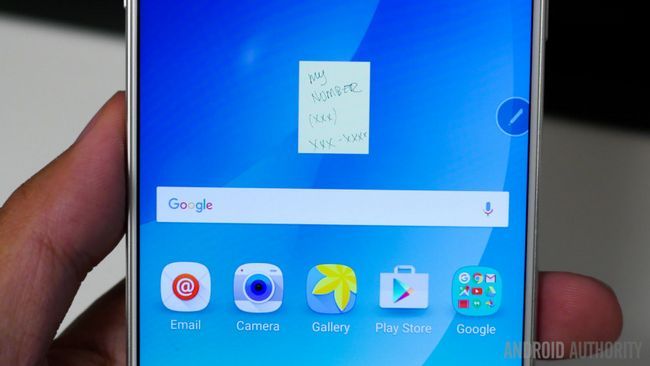
Este no es un problema por la opinión, sino más bien una característica de seguridad que se desencadena en circunstancias especiales. Dicho esto, un buen número de usuarios han encontrado que esto ocurra, y se pierden en cuanto a lo que se debe hacer al lado, teniendo en cuenta que el dispositivo está inutilizado desde ese punto.
Posibles soluciones:
- Esta función de seguridad se activa sólo cuando un usuario restablece su contraseña de cuenta de Google, y el dispositivo asociado a esa cuenta se Factory Reset poco después. Esto es probable que aparezcan después de comprar un segundo teléfono de la mano de un vendedor directo que tenga reiniciar el dispositivo para usted, por lo que siempre es una buena idea para mantener su información a la mano para poder contactar con ellos.
- Si no puede lamentablemente existe ninguna solución, a menos que usted es alguien que se siente cómodo con parpadear una ROM personalizada en el dispositivo. Esta característica de seguridad tiene una duración de 72 horas, y después de eso, usted será capaz de utilizar el dispositivo como normal.
Problema # 5 - Problemas de conectividad
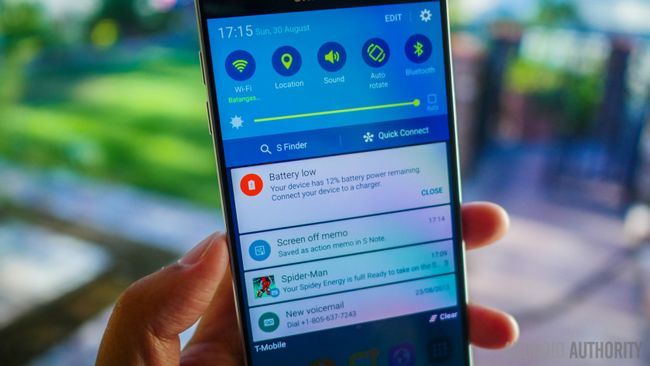
Como es el caso con cualquier dispositivo nuevo, hay una posibilidad de que usted podría enfrentar problemas con la conexión a Wi-Fi y Bluetooth.
Posibles soluciones:
Cuestiones de Wi-Fi
- Apague el dispositivo y el router durante al menos diez segundos, luego gire de nuevo y vuelva a intentar la conexión.
- Ir Ajustes - Ahorro de energía y asegúrese de que esta opción está desactivada.
- Utilizar el Wi-Fi Analizador para comprobar cómo llena su canal es, y cambiar a una mejor opción.
- Olvídese de la conexión Wi-Fi por ir a Ajustes - Wi-Fi y largo tocando la conexión que desea, a continuación, seleccionando "Olvidar". Vuelva a introducir los datos e inténtelo de nuevo.
- Asegúrese de que el firmware del router está actualizado.
- Asegúrese de que las aplicaciones y software en el dispositivo están actualizados.
- Entra en Wi-Fi - Configuración - Avanzadas y tome nota de la dirección MAC del dispositivo, a continuación, asegúrese de que se permite el acceso en el filtro MAC del router.
Cuestiones Bluetooth
- Consulte el manual del fabricante para el dispositivo y el coche y restablecer las conexiones.
- Asegúrese de que no se echa en falta una parte vital del proceso de conexión.
- Ir Ajustes - Bluetooth y asegurar nada debe cambiar
- Entra en Ajustes - Bluetooth eliminar todas las vinculaciones previas e intentar la que fueron creados de nuevo desde cero.
Guías - Soft Reset, restablecimiento completo, limpie partición de caché, arranque en modo seguro

Soft Reset
- Mantenga pulsado el botón de encendido y el volumen pulsada la tecla al mismo tiempo durante unos 10 segundos hasta que se apague el dispositivo. Esto funciona cuando la pantalla no responde.
Hard Reset
- Con el dispositivo apagado, mantenga pulsada la tecla Subir volumen, botón de inicio, y el botón de encendido al mismo tiempo.
- Cuando aparezca el logotipo de Samsung, suelte el botón de encendido, pero seguirá manteniendo los botones caseros volumen y.
- Cuando aparezca la pantalla de recuperación del sistema Android, suelte todos los botones.
- Utilice el volumen botón para cambiar la selección a "borrar Restablecer datos / fábrica", a continuación, pulse el botón de encendido para aceptarlo.
- Utilice el botón de volumen hacia abajo para cambiar la selección a "Sí - Eliminar todos los datos del usuario", a continuación, pulse el botón de encendido.
- Espere a que el reinicio para terminar. Se le pedirá finalmente a "reiniciar el sistema ahora". Pulse el botón de encendido para continuar.
- Si el teléfono está encendido, vaya a Ajustes - Copia de seguridad reset - Restablecer dispositivo - Borrar Todo.
Limpie partición de caché
- Con el dispositivo apagado, mantenga pulsada la tecla Subir volumen, botón de inicio, y el botón de encendido al mismo tiempo.
- Cuando aparezca el logotipo de Samsung, suelte el botón de encendido, pero seguirá manteniendo los botones caseros volumen y.
- Cuando aparezca la pantalla de recuperación del sistema Android, suelte todos los botones.
- Utilice el botón de volumen hacia abajo para cambiar la selección a "borrar partición de caché", a continuación, pulse el botón de encendido para aceptarlo.
- Cuando las anteriores declaraciones de menú, suben y seleccionar "reiniciar el sistema ahora"
Arranque en modo seguro
- Cuando el dispositivo está apagado, encienda el dispositivo de nuevo y mantenga pulsado el volumen botón hasta que un botón de "modo seguro" aparece. Toque este botón para arrancar el dispositivo en modo seguro.
Y esto concluye nuestro resumen de algunos de los problemas más frecuentes que enfrentan los Samsung Galaxy Note 5 propietarios, y lo que puede hacer al respecto. Si ejecutó en cualquiera de estos problemas y que pueda encontrar soluciones alternativas, háganoslo saber y vamos a retomar el tema. Para más Galaxy Note 5 discusiones, o si tiene alguna pregunta, echa un vistazo a nuestros foros oficiales!
Samsung Galaxy Note 5 vídeos
 Samsung Galaxy Note 5-5 Ti ...
Samsung Galaxy Note 5-5 Ti ...  Samsung Galaxy Note 5 opinión
Samsung Galaxy Note 5 opinión  Samsung Galaxy Note 5 vs iPh ...
Samsung Galaxy Note 5 vs iPh ...  Samsung Galaxy Note 5 vs Gal ...
Samsung Galaxy Note 5 vs Gal ... Si usted todavía no está seguro si usted quiere conseguir el Galaxy Note 5, esta lista de temas no debe pararle de comprarlo. Excepto el teórico - y es poco probable - tema S Pen, estos problemas ocurren muy rara vez. Y en el caso de problemas de software, las actualizaciones pueden resolver el problema. Por lo que vale la pena, se arriesga a encontrarse con problemas de este tipo con la mayoría de dispositivos.






